Zoptymalizuj swoją Fortnite Wydajność: Ultimate PC Ustawienia PC
Wymagający charakter Fortnitemoże prowadzić do frustrująco niskiej liczby klatek na sekundę, utrudniając rozgrywkę. Jednak staranne dostosowanie ustawień w grze może znacznie poprawić wydajność. Ten przewodnik opisuje optymalne ustawienia komputera dla płynniejszego, przyjemniejszego Fortnite .
Ustawienia wyświetlania:
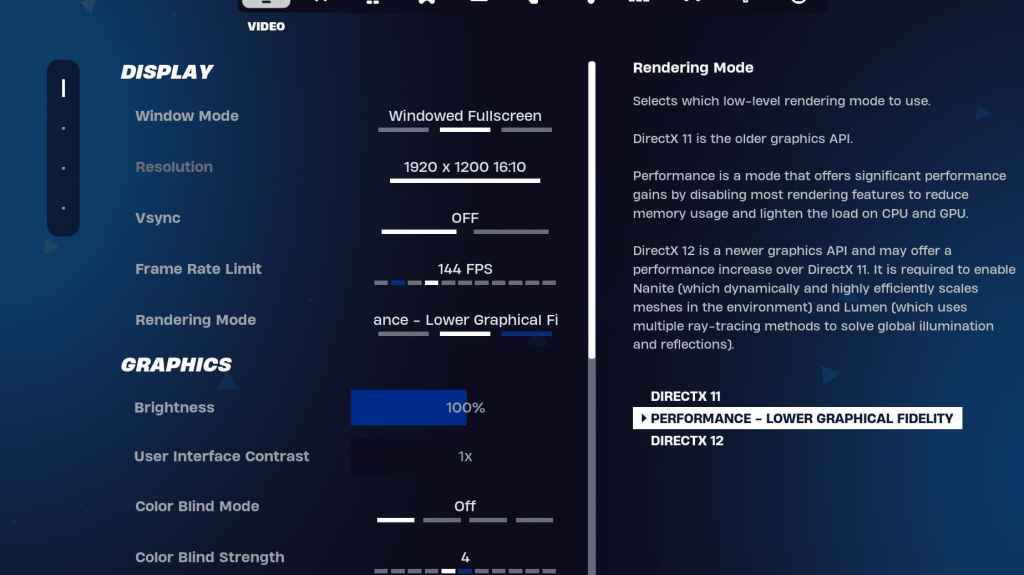
Sekcje wyświetlania i grafiki są kluczowe dla optymalizacji wydajności. Oto podział idealnych ustawień wyświetlania:
| Setting | Recommendation |
|---|---|
| Window Mode | Fullscreen (best performance); Windowed Fullscreen (for frequent alt-tabbing) |
| Resolution | Native monitor resolution (e.g., 1920x1080). Reduce for low-end PCs. |
| V-sync | Off (prevents input lag) |
| Framerate Limit | Monitor refresh rate (e.g., 144Hz, 240Hz) |
| Rendering Mode | Performance (highest FPS) |
Wyjaśnione tryby renderowania:
- Fortnite* oferuje trzy tryby renderowania: wydajność, DirectX 11 i DirectX 12. DirectX 11 jest stabilny i niezawodny, a DirectX 12 oferuje potencjalne korzyści wydajności na nowszym sprzęcie. W przypadku maksymalnego FPS i minimalnego opóźnienia wejściowego zaleca się tryb „wydajności”, nawet jeśli zagraża wizualnej wierności.
Ustawienia grafiki:
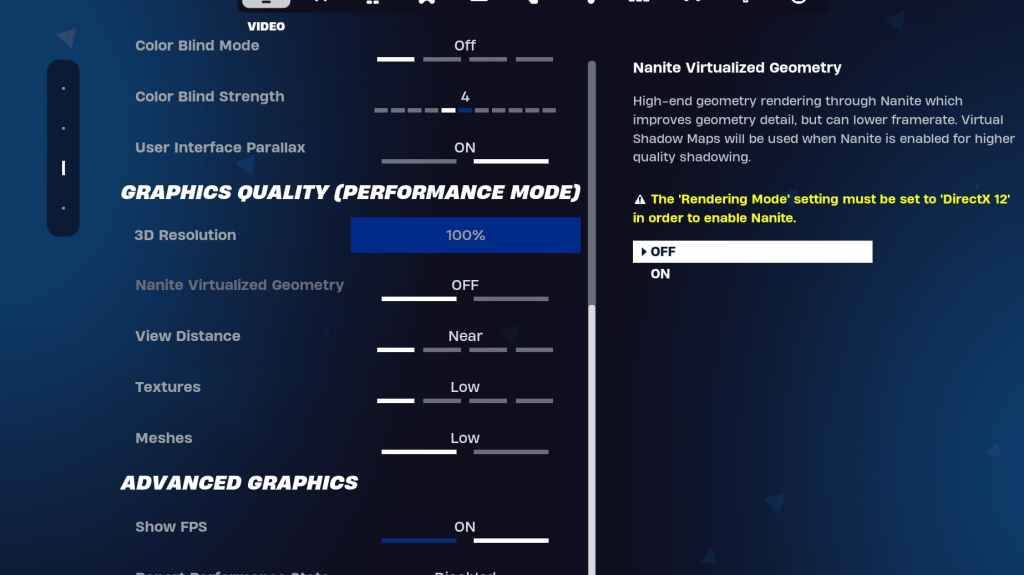
Ustawienia grafiki silnie wpływają na FPS. Priorytetyzuj minimalizację wykorzystania zasobów dla optymalnych stawek klatek:
| Setting | Recommendation |
|---|---|
| Quality Preset | Low |
| Anti-Aliasing & Super Resolution | Off/Low |
| 3D Resolution | 100% (reduce to 70-80% for low-end PCs) |
| Nanite Virtual Geometry (DX12) | Off |
| Shadows | Off |
| Global Illumination | Off |
| Reflections | Off |
| View Distance | Epic |
| Textures | Low |
| Effects | Low |
| Post Processing | Low |
| Hardware Ray Tracing | Off |
| Nvidia Low Latency Mode | On + Boost (Nvidia GPUs only) |
| Show FPS | On |
Ustawienia gry:
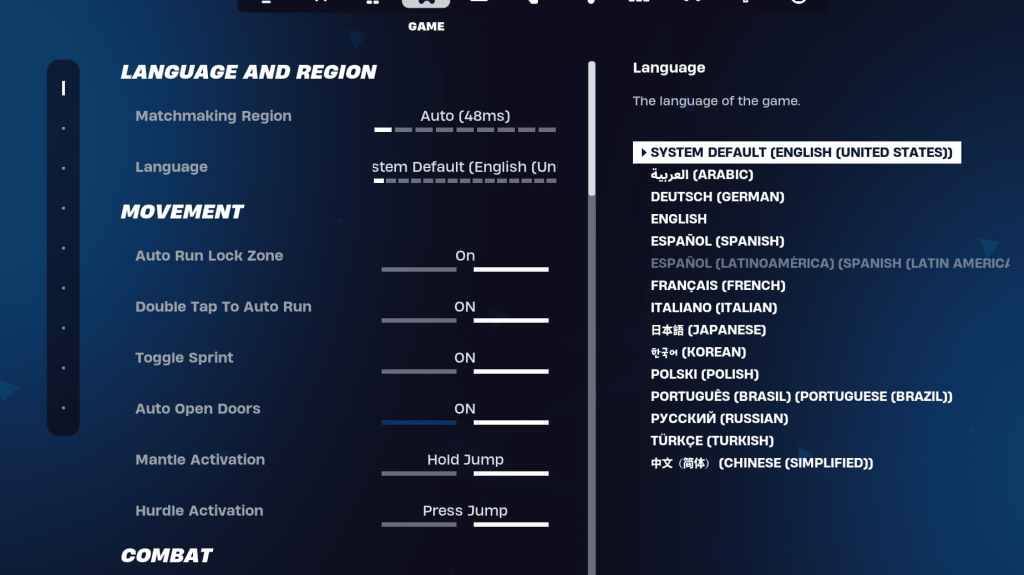
Ustawienia gry wpływają na rozgrywkę, a nie FPS. Dostosuj je do swoich preferencji, ale rozważ te zalecenia:
- Ruch: Auto otwarte drzwi: ON; Dwukrotnie dotknij, aby automatycznie uruchomić: ON (kontrolery)
- Walka: Trzymaj, aby zamienić odbiór: ON; Przełącz celowanie: osobiste preferencje; Auto Pickup Bronie: ON
- Budynek: Zresetuj wybór budynku: wyłącz; Wyłącz opcję pre-edit: OFF; Budynek turbo: wyłączony; Auto-ConFirm Edyts: Preferencje osobiste; Prosta edycja: osobiste preferencje; Stuknij do prostej edycji: ON (jeśli jest włączona prosta edycja)
Ustawienia audio:
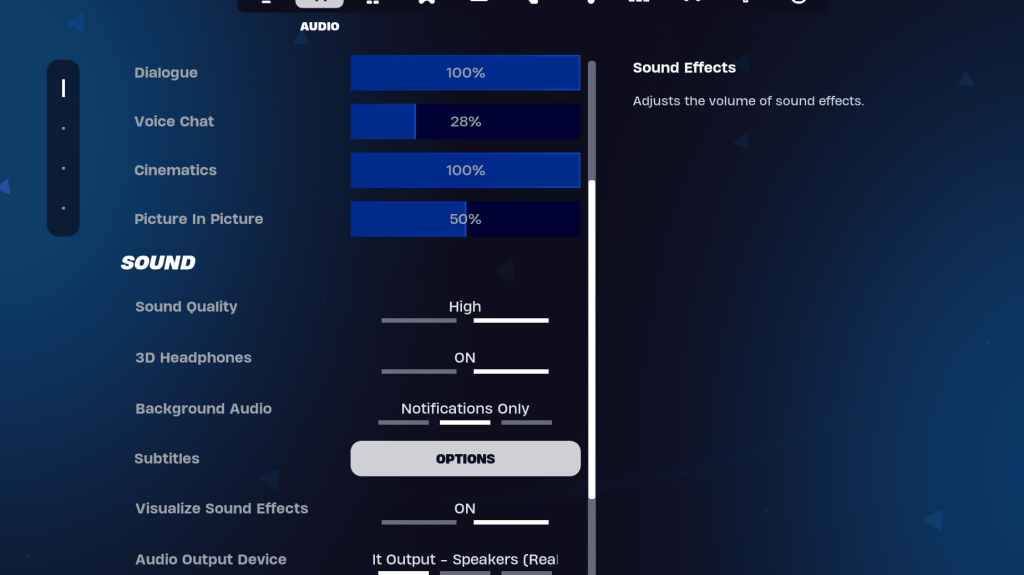
Wyraźny dźwięk jest niezbędny. Włącz słuchawki 3D (eksperyment dla kompatybilności) i wizualizuj efekty dźwiękowe dla zwiększonej świadomości przestrzennej.
Ustawienia klawiatury i myszy:
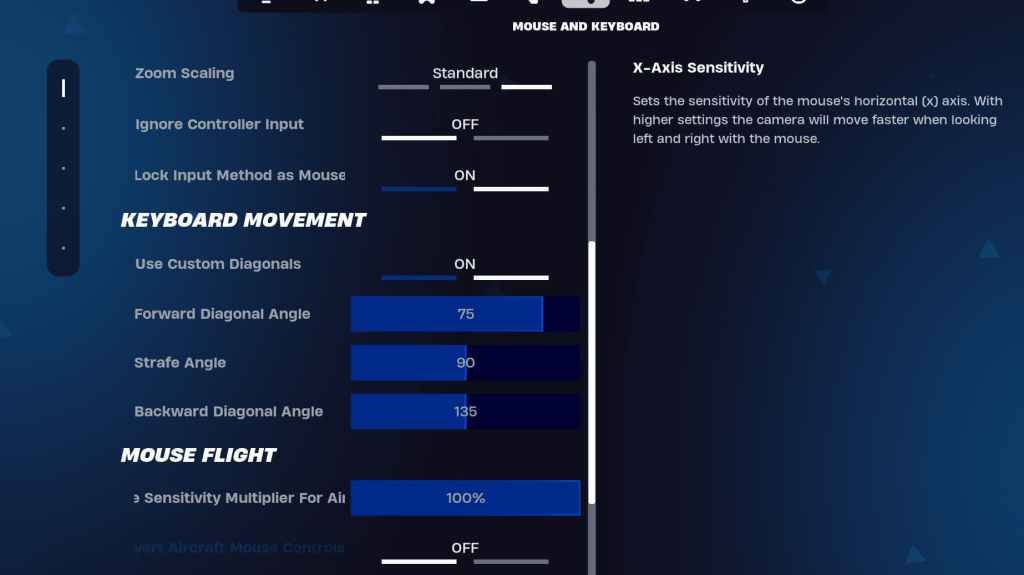
Skonfiguruj czułość i kluczowe klejenie w zakładkach klawiatury i myszy i klawiatury. Dostosuj czułość X/Y, ukierunkowanie wrażliwość (45–60%), czułość zakresu (45-60%) oraz wrażliwość na budowę/edytowanie na twoje preferencje. Rozważ użycie niestandardowych przekąt o skorygowane kąty do optymalnego ruchu. Keybinds są w dużej mierze osobistymi preferencjami.
Wdrażając te ustawienia, możesz znacznie zwiększyć wydajność Fortnite i cieszyć się gładszym, bardziej konkurencyjnym doświadczeniem w grach. Pamiętaj, że są to zalecenia; Eksperymentuj, aby znaleźć idealną równowagę między jakością wizualną a szybkością klatek dla określonego systemu. Fortnite jest dostępny na różnych platformach, w tym Meta Quest 2 i 3.




















